这篇教程Photoshop制作绚丽的2015光斑艺术字写得很实用,希望能帮到您。
效果字制作并不难,过程:先把想要的文字或图形转为路径;然后用设置好的画笔描边得到一些文字光斑,画笔大小可以自由调整;再对文字渲染颜色,加强明暗对比即可,最终效果 
1、新建一个1024 * 680像素,分辨率为72的画布,确定后把背景填充黑色。 保存PNG格式图片,直接在图片上右键选择“图片另存为”,保持到本机上,再用PS打开,拖进来可直接使用。新建一个组,把文字拖到组里面,并放好位置。 
按住Ctrl键点击文字缩略图调出选区,如下图。 
2、进入路径面板,点击下图红圈图标,把文字选区转为路径。 
3、得到的文字路径如下。 
4、回到图层面板,不要取消路径。选择画笔工具,选择自带的柔边圆形画笔,然后按F5调出画笔预设面板,设置:画笔笔尖形状、形状动态、散步、其它动态,如图4 - 7,再勾选“平滑”选项。 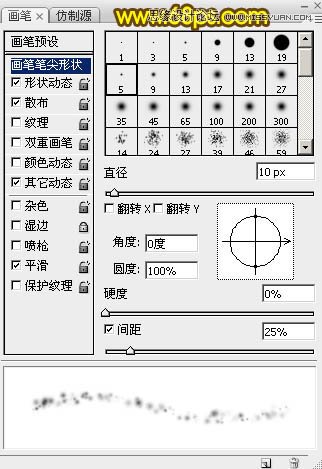
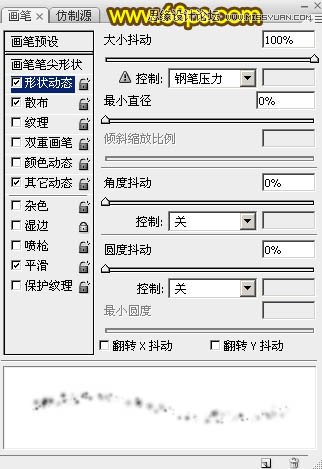
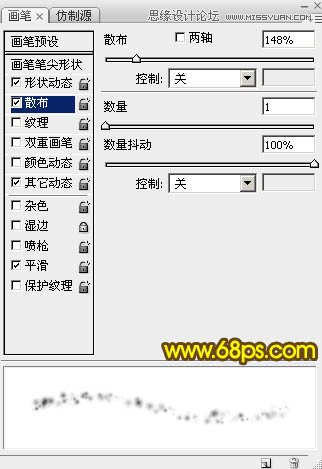
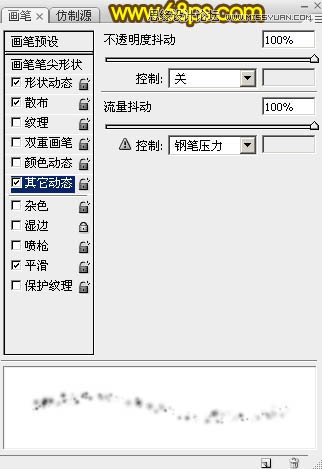
5、把前景色设置为黄色:#FFF601,再把画笔不透明度及流量都设置为:100%,如图9。 

6、新建一个图层,选择钢笔工具,在任意路径上右键,选择“描边路径”,在弹出的对话框选择“画笔”。 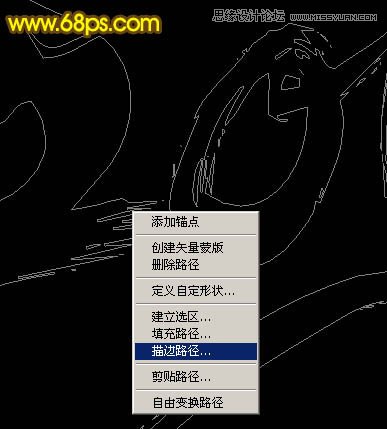
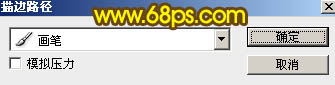
7、确定后,按回车取消路径,得到下图所示的效果。 
详细解析Photoshop设计另类的手机主题
Photoshop调出唯美逆光效果草地美女图 |

